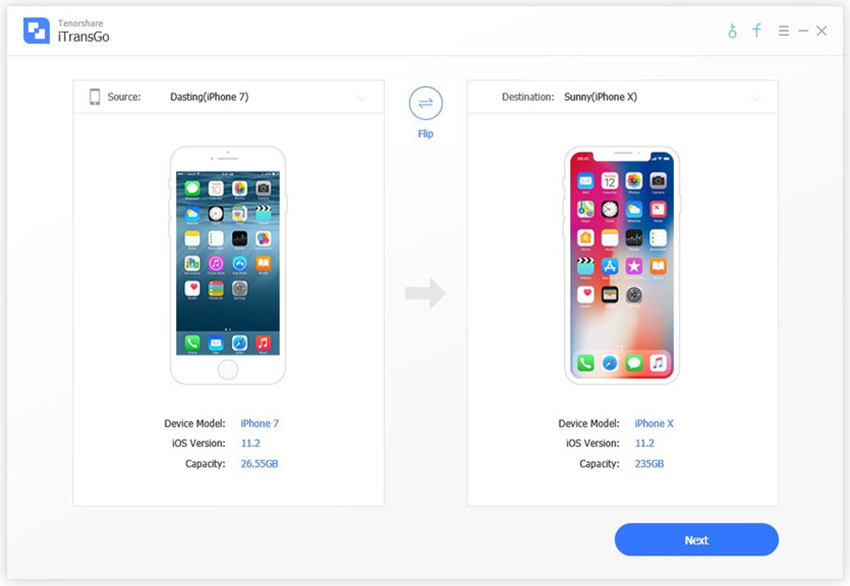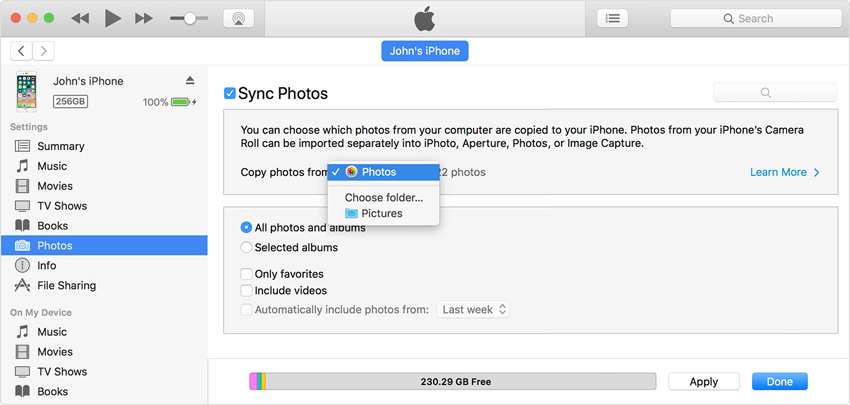使用iCloud將照片從iPhone傳輸到PC的2種方法
iPhone用戶有很多方法可以將照片從他們的設備傳輸到Windows計算機。除了使用AutoPlay,Windows File Explorer和Windows Photos App等常用方法外,用戶還可以利用Apple的雲存儲服務iCloud將照片從iPhone傳輸到PC iCloud。這是一個相當簡單和直接的過程,甚至可以由不懂技術的人來進行。如果您是這樣的人,那麼您來對地方了:本文介紹瞭如何使用iCloud將照片從傳輸照片從iPhone傳輸到PC。
方法1:如何從iCloud下載iPhone照片到PC
iCloud是Apple的基於雲的存儲解決方案,允許用戶在其他數據類型中備份照片,文檔聯繫人和視頻。除此之外,它還是一種雲計算服務,Mac和PC用戶都可以通過它來創建文檔,電子表格和演示文稿。要從iCloud下載iPhone照片到PC,請在iPhone上的iCloud上備份照片,然後按照以下步驟在PC上下載。
步驟1:在iPhone上,通過導航到設置>照片>啟用iCloud照片庫,然後在iCloud照片庫按鈕上切換。 (這會自動將照片備份到您的iCloud帳戶。)

第2步:在您的Windows PC上,打開您選擇的任何瀏覽器訪問icloud.com 。
步驟3:使用您用於設置iPhone的相同Apple ID憑據登錄iCloud帳戶。

步驟4:單擊界面上顯示的文件類型列表中的“照片”以查看已同步的照片。

步驟5:選擇要下載的照片,然後單擊界面右上角的下載按鈕。 (下載未修改的原始照片或最兼容的照片。)

(注意:您的照片將保存在“下載”文件夾中。)
方式2:如何在PC上將照片從iPhone傳輸到iCloud
想使用iCloud將照片從iPhone傳輸到計算機嗎?另一種方法是在iPhone上啟用iCloud Photo Library和iCloud Photo Stream,然後在PC上下載iCloud for Windows,並在安裝過程中啟用這兩項功能。 iCloud Photo Library會自動備份iCloud中的所有照片,而My Photo Stream會在iCloud上保存後通過Wi-Fi將所有照片分享到iCloud設備。要使用此方法,請按照以下步驟操作。
步驟1:在iPhone上啟用iCloud Photo Library和My Photo Stream,導航至設置>照片>然後分別在iCloud照片庫和上傳到我的照片流按鈕上切換。

第2步: 下載適用於Windows的iCloud ,按照屏幕上的提示安裝並運行它。
第3步:輸入您的Apple ID憑據,然後單擊“登錄”。
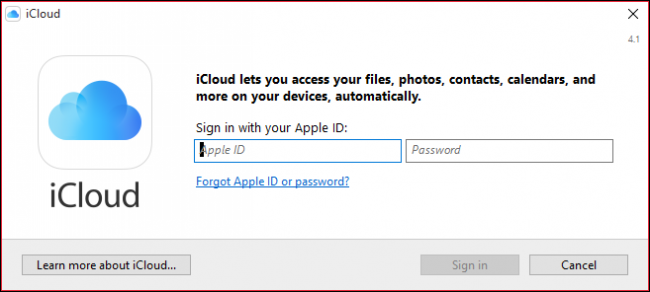
第4步:單擊“照片”旁邊的“選項”按鈕。

步驟5:檢查iCloud Photo Library並上傳到My Photo Stream選項,然後單擊Done,然後單擊下一步顯示的窗口中的Apply。

步驟6:單擊“開始”按鈕,然後選擇“iCloud Photos”。
.jpg)
第7步:單擊下載照片和視頻,然後選中所有年份旁邊的複選框,然後單擊下載。

第8步:您的照片將開始下載,並將位於下載中的iCloud照片下。
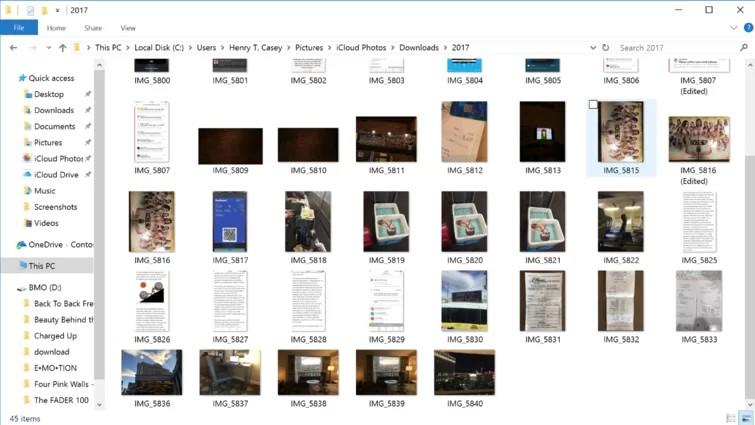
額外提示:將照片從iPhone移動到PC的最佳方式
將照片從iPhone X / 8/8 + / 7/7 Plus / 6s / 6s Plus / 6 / SE / 5s傳輸到PC的最佳方法是使用 Tenorshare iCareFone 。它允許您在沒有Apple ID限制的情況下將照片從iPhone傳輸到PC,使您可以從不同的iOS設備傳輸照片以及批量傳輸照片。考慮到iCloud僅提供微不足道的5GB iCloud存儲並依賴於Wi-Fi,Tenorshare iCareFone是一個很好的選擇,因為用戶只需要一根USB線。
步驟1:在Windows 10 / 8.1 / 8/7運行PC上下載並安裝並運行Tenorshare iCareFone。
第2步:使用USB線將iPhone連接到計算機。
步驟3:如果默認情況下未選中,請單擊主頁上的“文件管理器”選項卡,然後單擊“照片”。

步驟4:瀏覽然後選擇要傳輸的照片,單擊“導出”按鈕並選擇文件位置以保存照片。 (Tenorshare iCareFone會自動檢測所有照片,並根據其各自的文件夾對每個照片進行分類。保存導出照片的默認位置是桌面。)

結論
通過iCloud將照片從iPhone傳輸到PC可以使用上面顯示的任何方法完成。使用Tenorshare iCareFone具有一系列優勢,例如可以輕鬆找到相機膠卷/我的照片流和照片庫/相冊中的所有照片;選擇性地傳輸根據文件夾和時間分類的照片,壓縮和備份照片而不會降低質量;批量轉移照片,不限制您要導出和導入的照片數量;無需iTunes和iCloud限制,高照片傳輸速度以及通過USB電纜傳輸照片而無需使用Wi-Fi即可傳輸照片。試試Tenorshare iCareFone。